Förutom att låta folk streama spelsessioner med deras community erbjuder Discord också möjligheten att streama Netflix på plattformen. Det betyder att du kan vara värd för tittafester eller bara titta på innehåll med dina vänner online utan att behöva göra det dela ditt Netflix-lösenord. Kolla in vår steg-för-steg-guide som kan hjälpa dig att enkelt använda Discord för att streama Netflix med dina vänner.
Innehåll
- Hur man streamar Netflix på Discord på PC eller Mac
- Så här fixar du problem med svart skärm och ljud när du streamar Netflix på Discord
- Hur man streamar Netflix på Discord på mobilen
Rekommenderade videor
Lätt
5 minuter
En internetansluten PC eller smartphone
Disharmoni
Hur man streamar Netflix på Discord på PC eller Mac
Du kan streama Netflix på Discord, men du måste ha Discord-appen på din PC eller Mac. Du kan ladda ner den här.
Steg 1: När du har laddat ner och installerat Discord-appen öppnar du den och loggar in på ditt konto.
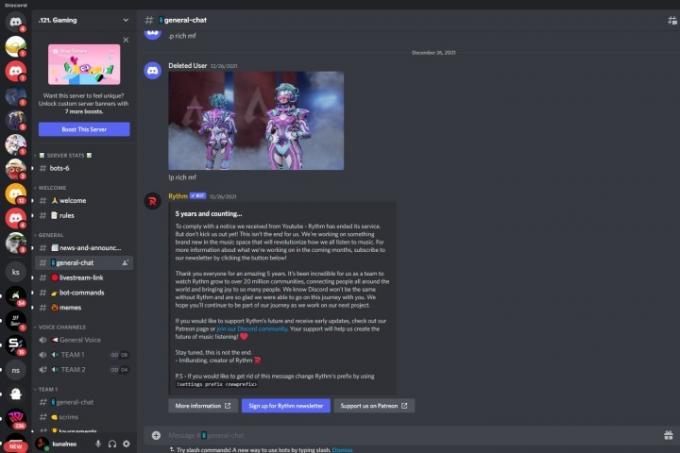
Steg 2: Öppna sedan valfri webbläsare, ladda Netflix hemsidaoch logga in på ditt konto.
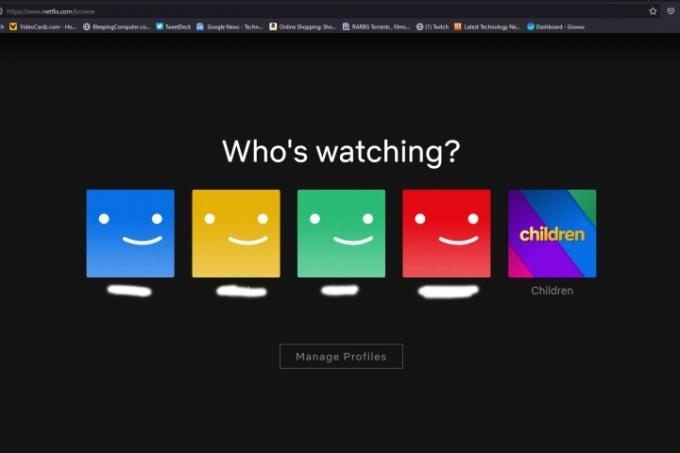
Relaterad
- Hur du inaktiverar ditt Instagram-konto (eller tar bort det)
- Hur du konverterar dina VHS-band till DVD, Blu-ray eller digitala
- Hur man delar en skrivare på Windows
Steg 3: Gå tillbaka till Discord och gå med i en server där du vill streama Netflix. Du kan också skapa en ny server och lägg till vänner som du vill streama Netflix med.
Steg 4: Nu måste du lägga till Netflix som källa på Discord. Längst ned till vänster i Discord-appen väljer du Användarinställningar och navigera till Aktivitetsstatus från menylistan till vänster.
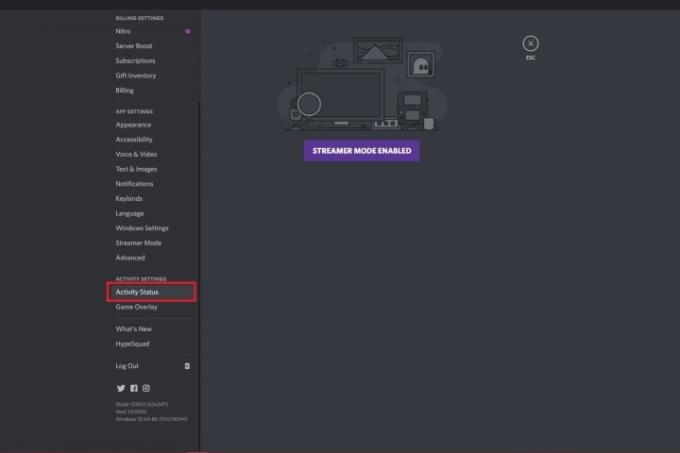
Steg 5: När du öppnar Aktivitetsstatus, bör du se ett meddelande som säger Inget spel upptäckt. Klicka på länken nedan där det står Lägg till det!.
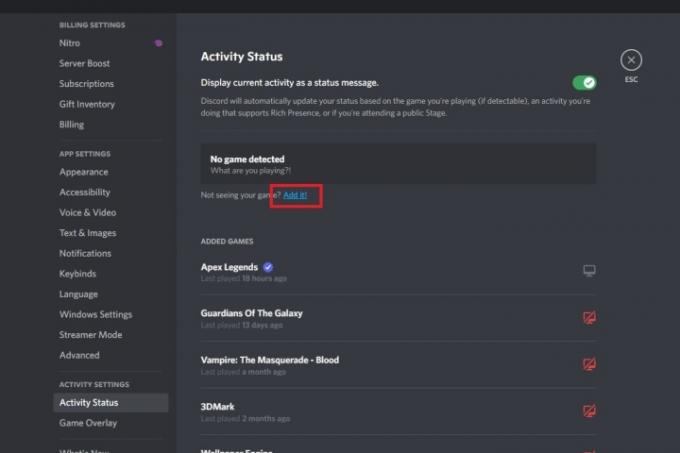
Steg 6: En ny rullgardinsmeny ska visas där du måste välja din webbläsare som kör Netflix. När du har valt, klicka på Lägg till spel.

Steg 7: Du bör nu se Netflix markerat i grönt. Avsluta inställningarna genom att välja Esc till höger.

Steg 8: Nu är du redo att dela din skärm. För att göra det, välj Ström knappen längst ner till vänster som har en liten bildskärmsikon.

Steg 9: En ny meny ska visas där du behöver välja webbläsaren som kör Netflix, kanalen där du vill streama, upplösningen och bildhastigheten. När du har konfigurerat allt, välj Gå och lev.
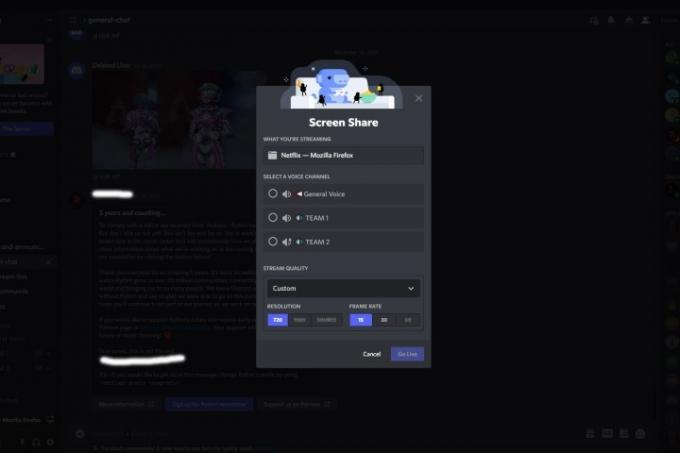
Steg 10: En förhandsgranskningsskärm bör visas som visar din delade Netflix-skärm.
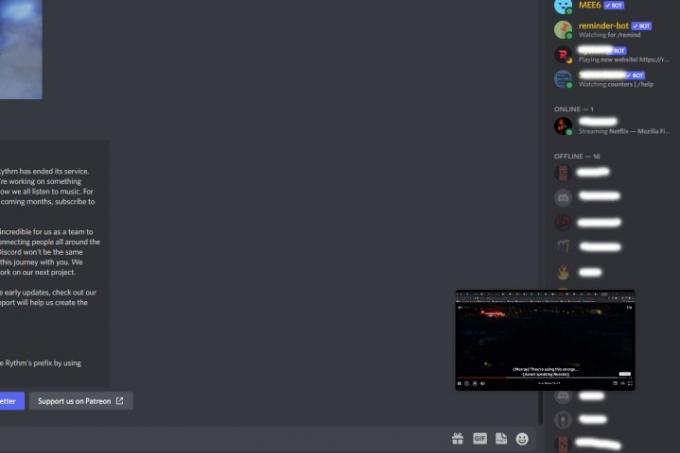
Steg 11: Alla som har tillgång till din kanal kommer nu att kunna se Netflix-strömmen som du har skapat.
Så här fixar du problem med svart skärm och ljud när du streamar Netflix på Discord
Att streama Netflix på Discord är inte alltid en felfri upplevelse. Ett av de vanligaste problemen är problemet med svart skärm där du inte ser videoströmmen. Du kan också stöta på problem med ljud där du kan strömma innehåll från Netflix men inte kan höra något ljud. Här är några vanliga korrigeringar som du kan försöka fixa dessa problem när du streamar Netflix på Discord.
Steg 1: Den svarta skärmen och inga ljudproblem kan lösas genom att köra Discord på ditt skrivbord med administratörsrättigheter. För att göra det, öppna Windows Start meny, typ Disharmonioch välj alternativet som säger Kör som administratör.

Steg 2: En vanlig lösning på problemet med svart skärm är att inaktivera hårdvaruacceleration. Öppna Discord-appen och välj inställningar (kugghjulsikon) från botten. Gå över till Avancerad och stäng av Hårdvaruacceleration växla. En prompt bör visas som bekräftar din åtgärd och informerar dig om att Discord kommer att starta om. Välj Okej.
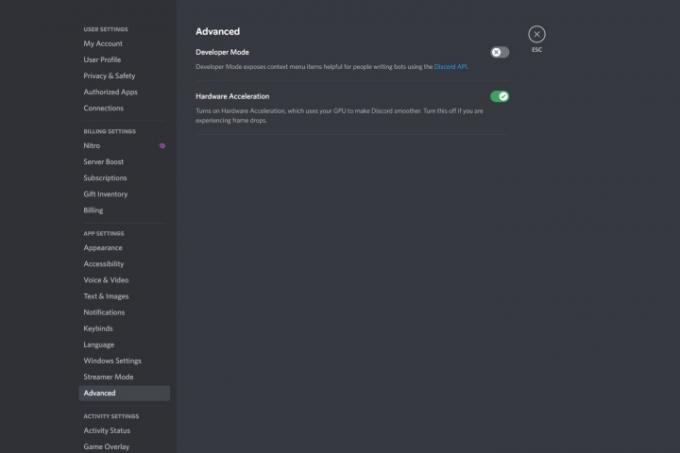
Steg 3: Du kan också inaktivera hårdvaruacceleration i din webbläsare. Om du använder Chrome, öppna webbläsaren och klicka på trepunktsmeny och välj inställningar. Navigera sedan till menyn till vänster och välj Avancerat > System och växla mellan hårdvaruaccelerationsomkopplaren.
På samma sätt i Firefox, klicka på hamburgermeny uppe till höger och välj inställningar. Under Allmän scrolla ned och avmarkera båda alternativen under Prestanda sektion.

Hur man streamar Netflix på Discord på mobilen
Det är möjligt att streama Netflix på Discord med din smartphone. Se till att du har Netflix-appen och Discord-appen installerade på din enhet.
Steg 1: Öppna Discord- och Nextflix-apparna och logga in på dem.
Steg 2: På Discord väljer du servern och röstkanalen där du vill streama Netflix.
Steg 3: Välj den gröna knappen längst ner som säger Gå med i Voice.

Steg 4: Svep uppåt från botten för att avslöja Skärmdelning och tryck på det för att börja sända hela skärmen.
Steg 5: Gå nu tillbaka till Netflix-appen och börja spela filmen eller TV-programmet som du vill streama med dina vänner. Alla som har tillgång till din kanal borde kunna se den.
Om du hittar i slutet av din stream att du inte vill besöka den servern igen, kan du alltid lämna en Discord-server. Här är hur.
Redaktörens rekommendationer
- Så här skriver du ut från en Chromebook – det enkla sättet
- Hur man lägger till externa spel till ditt Steam-bibliotek
- Denna GPT-drivna Discord-bot kan lära dig ett nytt språk - så här använder du det
- Hur man tar bort dina ChatGPT-konton
- Så här avbryter du ditt ChatGPT Plus-abonnemang
Uppgradera din livsstilDigitala trender hjälper läsare att hålla koll på den snabba teknikvärlden med alla de senaste nyheterna, roliga produktrecensioner, insiktsfulla redaktioner och unika smygtittar.




